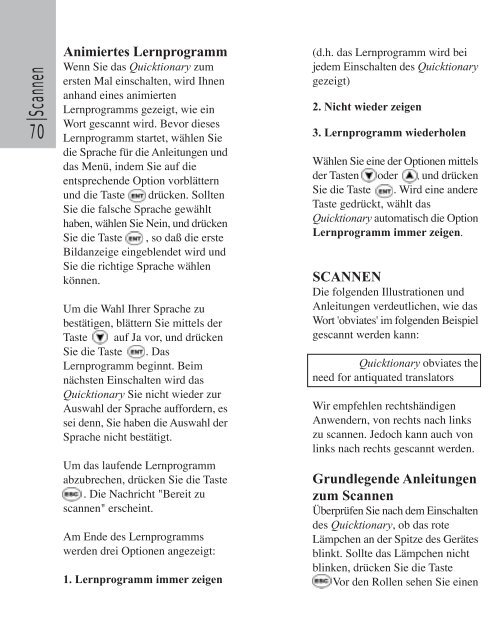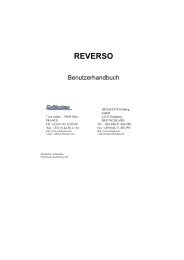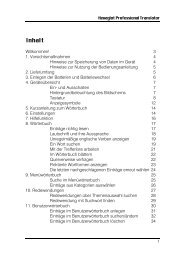Manual Quicktionary multi.pdf - Hexaglot
Manual Quicktionary multi.pdf - Hexaglot
Manual Quicktionary multi.pdf - Hexaglot
Erfolgreiche ePaper selbst erstellen
Machen Sie aus Ihren PDF Publikationen ein blätterbares Flipbook mit unserer einzigartigen Google optimierten e-Paper Software.
Scannen<br />
70<br />
Animiertes Lernprogramm<br />
Wenn Sie das <strong>Quicktionary</strong> zum<br />
ersten Mal einschalten, wird Ihnen<br />
anhand eines animierten<br />
Lernprogramms gezeigt, wie ein<br />
Wort gescannt wird. Bevor dieses<br />
Lernprogramm startet, wŠhlen Sie<br />
die Sprache fŸr die Anleitungen und<br />
das MenŸ, indem Sie auf die<br />
entsprechende Option vorblŠttern<br />
und die Taste drŸcken. Sollten<br />
Sie die falsche Sprache gewŠhlt<br />
haben, wŠhlen Sie Nein, und drŸcken<br />
Sie die Taste , so da§ die erste<br />
Bildanzeige eingeblendet wird und<br />
Sie die richtige Sprache wŠhlen<br />
kšnnen.<br />
Um die Wahl Ihrer Sprache zu<br />
bestŠtigen, blŠttern Sie mittels der<br />
Taste auf Ja vor, und drŸcken<br />
Sie die Taste . Das<br />
Lernprogramm beginnt. Beim<br />
nŠchsten Einschalten wird das<br />
<strong>Quicktionary</strong> Sie nicht wieder zur<br />
Auswahl der Sprache auffordern, es<br />
sei denn, Sie haben die Auswahl der<br />
Sprache nicht bestŠtigt.<br />
Um das laufende Lernprogramm<br />
abzubrechen, drŸcken Sie die Taste<br />
. Die Nachricht "Bereit zu<br />
scannen" erscheint.<br />
Am Ende des Lernprogramms<br />
werden drei Optionen angezeigt:<br />
1. Lernprogramm immer zeigen<br />
(d.h. das Lernprogramm wird bei<br />
jedem Einschalten des <strong>Quicktionary</strong><br />
gezeigt)<br />
2. Nicht wieder zeigen<br />
3. Lernprogramm wiederholen<br />
WŠhlen Sie eine der Optionen mittels<br />
der Tasten oder , und drŸcken<br />
Sie die Taste . Wird eine andere<br />
Taste gedrŸckt, wŠhlt das<br />
<strong>Quicktionary</strong> automatisch die Option<br />
Lernprogramm immer zeigen.<br />
SCANNEN<br />
Die folgenden Illustrationen und<br />
Anleitungen verdeutlichen, wie das<br />
Wort 'obviates' im folgenden Beispiel<br />
gescannt werden kann:<br />
<strong>Quicktionary</strong> obviates the<br />
need for antiquated translators<br />
Wir empfehlen rechtshŠndigen<br />
Anwendern, von rechts nach links<br />
zu scannen. Jedoch kann auch von<br />
links nach rechts gescannt werden.<br />
Grundlegende Anleitungen<br />
zum Scannen<br />
†berprŸfen Sie nach dem Einschalten<br />
des <strong>Quicktionary</strong>, ob das rote<br />
LŠmpchen an der Spitze des GerŠtes<br />
blinkt. Sollte das LŠmpchen nicht<br />
blinken, drŸcken Sie die Taste<br />
Vor den Rollen sehen Sie einen